如果你在使用win10自带的edge浏览器时会经常用到收藏夹的内容,可以在设置中调整为时钟显示,这样可以方便不少,接下来就跟着小编一起看看相关的设置步骤吧。
Microsoft Edge浏览器开启收藏夹栏显示教程
1、单击桌面Microsoft Edge图标,打开Microsoft Edge浏览器。
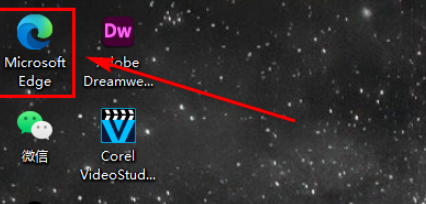
2、单击右上角【...】标识 。
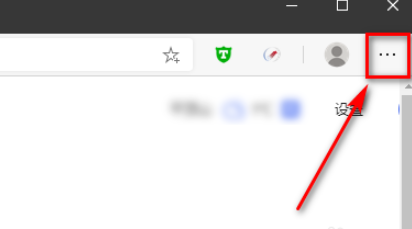
3、单击【设置】,打开设置界面。
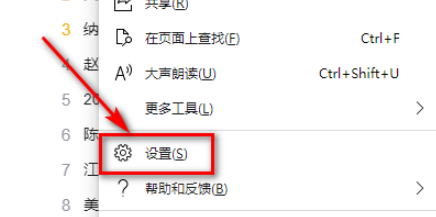
4、单击【外观】,打开外观页。
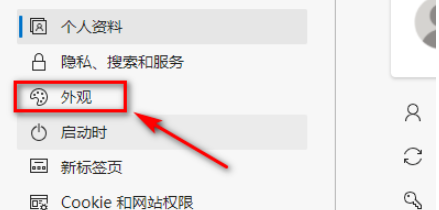
5、单击【显示收藏夹栏】右侧倒三角图标,在下拉列表中,选择【始终】。可是显示收藏夹栏。
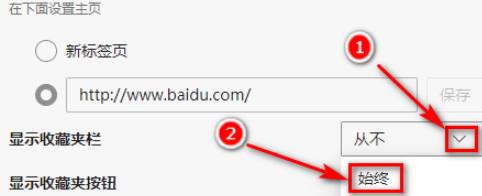
感谢你耐着性子看到了最后,觉得这些内容对你有帮助么?喜欢的话不要忘了把IEfans加入收藏夹哦。